كيفية إصلاح مشاكل صوت Mac مع مكبرات الصوت



روابط سريعة :-
أجهزة كمبيوتر Mac ليست خالية من العيوب وقد تواجه مشكلات في بعض أجزائها ، مثل مكبرات الصوت. في هذا المنشور ، سنخبرك كيف يمكنك إصلاح هذا الفشل المحدد.
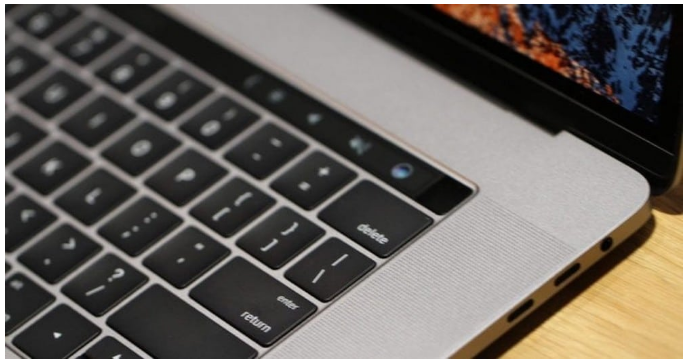
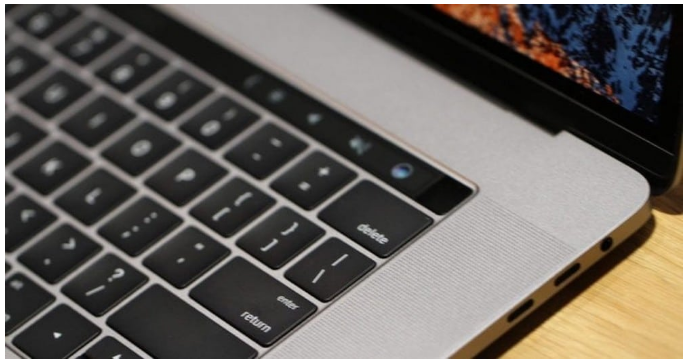
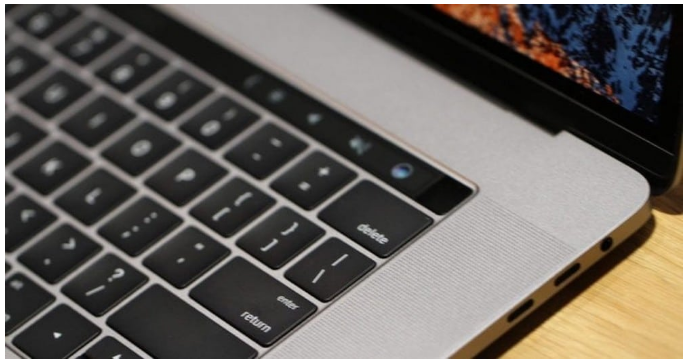
تحقق من أن جهاز Mac الخاص بك يكتشف مكبرات الصوت:
في مواجهة هذه المشكلات مع مكبرات الصوت الداخلية لنظام التشغيل Mac ، يجب عليك أولاً التركيز على معرفة ما إذا كان الكمبيوتر قد تم تحديدها بشكل صحيح. بهذه الطريقة ، ستبدأ في معرفة ما إذا كانت المشكلة تكمن في الجهاز نفسه أو في البرنامج ، وإذا لم يتم العثور عليه ، فمن المحتمل جدًا أنه عطل بسيط في المصنع أو أنه تم فصله بسبب ضربة أو سوء الاستخدام. لكي تتمكن من إجراء هذا البحث ، عليك ببساطة تنفيذ الخطوات التالية على جهاز الكمبيوتر الخاص بك:
- أدخل تفضيلات النظام.
- قم بالوصول إلى قسم الصوت.
- في علامات التبويب العلوية ، اختر خيار “الإخراج”.
- حدد موقع مكبرات الصوت المدمجة التي يجب أن تظهر في القائمة التي سيتم تحميلها.
في حالة عدم ظهورها ، فمن المحتمل جدًا أن تكون مشكلة الأجهزة موجودة ، أو أنها تُركت في حالة ذعر نتيجة لنظام التشغيل ، كما سنقول أدناه. من ناحية أخرى ، إذا ظهر معكوسًا في القائمة ، فأنت بحاجة إلى النقر فوقه وتغيير منظم حجم الإخراج في الجزء السفلي عن طريق تحويله إلى اليمين لاختبار ما إذا كان يبدو مرة أخرى. هناك عامل آخر يجب أخذه في الاعتبار وهو مربع الصمت ، والذي من الواضح أنه يحتاج إلى إلغاء تحديده حتى يعمل بشكل صحيح.
قم بإزالة كافة الملحقات :
عندما يتم توصيل ملحقات معينة بمنافذ Mac ، يمكن أن ينتهي الصوت باهتًا من خلال مكبرات الصوت المدمجة. على سبيل المثال ، من خلال توصيل سماعات الرأس بمقبس 3.5 ملم أو كابل HDMI بسيط ، يمكن تبديل خرج الصوت تلقائيًا. في حين أنه قد يبدو بسيطًا جدًا في بعض الأحيان ، إلا أنه لا يتلاشى ويتعلق الأمر بالسماعات نفسها.



لحل هذه المشكلة ، افصل جميع الملحقات التي قمت بتوصيلها عبر الكابل وتحقق أيضًا من مخرجات الصوت الذي حددته. يمكنك القيام بذلك في الزاوية اليسرى العلوية من شريط الأدوات عن طريق النقر فوق رمز مكبر الصوت واختيار مصدر معين من القائمة.
قم بتثبيت آخر تحديث :
نكرر دائمًا أنه من المهم جدًا تحديث جميع تحديثات البرامج على جهاز Mac الخاص بك. يجب أن يؤخذ في الاعتبار أنه ، للأسف ، يمكن أن تتسبب الأخطاء في فشل الجهاز في اكتشاف مكبرات الصوت أو ببساطة تتسبب في إسكاتهم دون سبب على الإطلاق ، حتى لو رأيتهم يعملون بشكل صحيح.



لتتمكن من التأكد من تثبيت جميع التحديثات ، ما عليك سوى إدخال تفضيلات الجهاز وسيظهر في قسم التحديثات إذا كنت تستخدم أحدث إصدار. في حالة كونك في مرحلة تجريبية ، يجب أن تضع في اعتبارك أنه من المحتمل جدًا أن يكون هناك نوع من الشراكة.
اللجوء إلى إعادة تثبيت البرنامج :
يمكن التغلب على العديد من المشكلات التي يمكن أن تظهر على جهاز Mac دون مساعدة Apple. يتم ذلك عن طريق استعادة نظام التشغيل عن طريق إزالة جميع الملفات الموجودة على القرص الصلب وإعادة تثبيت نظام التشغيل من البداية. تتم إزالة العديد من الأخطاء أو الملفات التالفة بهذه العملية. تكمن المشكلة في أنه إذا كانت تعمل بشكل صحيح ، فيمكنك التوقف عن استعادة ملفات النسخ الاحتياطي ، ولكن قد تحتاج إلى تخزينها في السحابة لتجنب سحب الملفات التالفة.
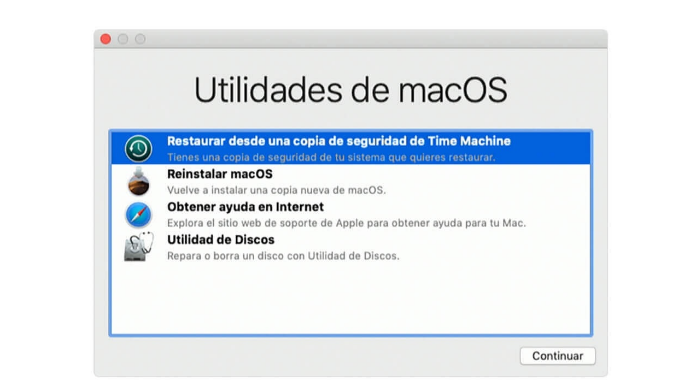
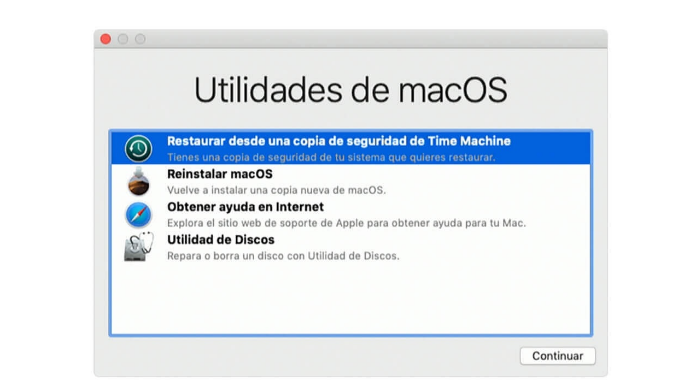
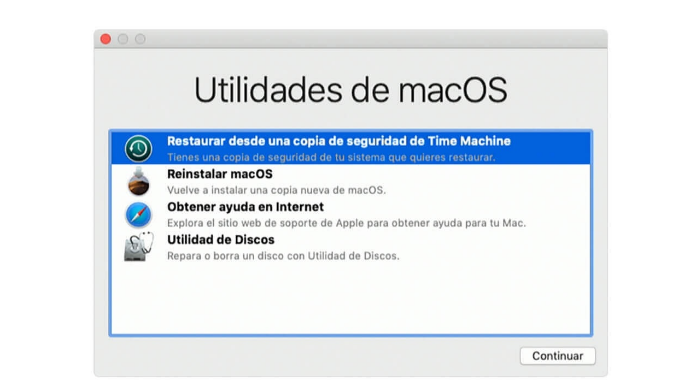
اتصل بشركة Apple :
إذا لم يعمل أي من هذا بشكل صحيح ، فسيتعين عليك الذهاب إلى Apple لتشخيص المشكلة. من المحتمل أيضًا أنه سيتعين عليهم استبدال المكون المعين من أجل جعله يعمل مرة أخرى ، وهو إصلاح يمكن حمايته بواسطة الضمان دون الحاجة إلى دفع قسط مقابل ذلك. في حالة أن العطل كان بسبب سوء استخدام النظام ، يجب عليك حل الحاجة إلى التعويض عن الإصلاح.





